Meillä on monia alustoja sisällön isännöimiseen pilvessä, mutta epäilemättä yksi suosituimmista on Google Drive. Siellä voimme tallentaa kaikenlaisia tiedostoja, luoda varmuuskopioita, avata ja muokata asiakirjoja mistä tahansa tai jakaa niitä laitteiden välillä. Tässä artikkelissa aiomme puhua ilmaisesta ohjelmasta, joka laajentaa tämän palvelun mahdollisuuksia. Tarkemmin sanottuna se on google-drive-ftp-adapter, joka kääntyy Google Drive FTP-palvelimelle .
Mikä on FTP-palvelin
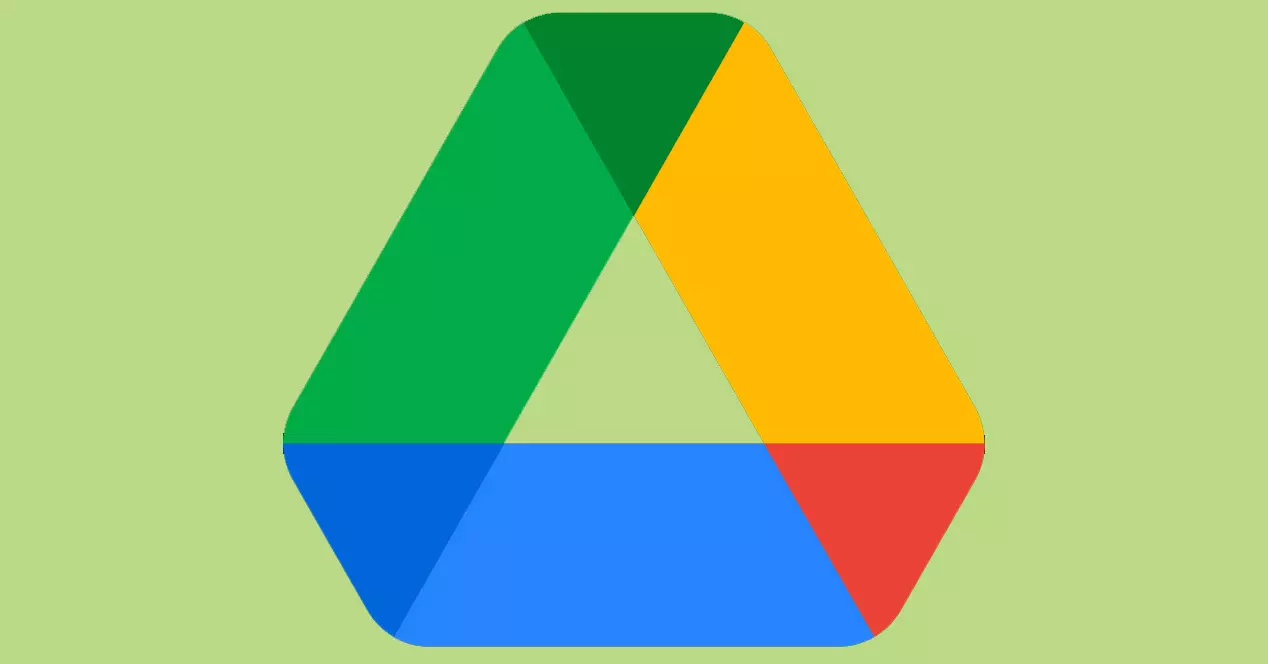
Ensinnäkin haluamme puhua siitä, mitä tarkalleen FTP-palvelin on . Se on palvelu, jota käytetään tiedostojen siirtämiseen, joko lataamiseen tai lataamiseen, kahden etäyhteyden kautta kytketyn tietokoneen välillä. Normaali asia on, että se on asiakkaan paikallisen tietokoneen ja palveluntarjoajan palvelimen välillä.
Jotta tämä olisi mahdollista, tarvitaan FTP-asiakas ja FTP-palvelin. Pohjimmiltaan se on ohjelmisto, joka mahdollistaa tämän tiedostonsiirto kahden tietokoneen välillä. Yhteys on kaksisuuntainen, joten voimme samanaikaisesti lähettää ja vastaanottaa dataa. Sitä voidaan käyttää esimerkiksi kuvien, videotiedostojen, tekstidokumenttien lataamiseen… Kaiken tyyppisiä tiedostoja, joita meillä on ja jotka olemme kiinnostuneita jakamaan toisen laitteen kanssa.
Voimme käyttää tämän tyyppistä palvelua a Käyttäjänimi ja salasana . Sen avulla voimme todentaa ja vahvistaa tietyn tilin käyttääksemme palvelinta ja siirtääksemme tiedostoja. Vieraskäyttö on kuitenkin myös mahdollista, mikä voi olla anonyymisti.
Vaiheet Google Driven käyttämiseksi FTP-palvelimena
Selitettyämme lyhyesti, mikä FTP-protokolla on, kuinka asiakas ja palvelin toimivat, aiomme selittää, kuinka voimme käyttää Google Drivea siihen. Aiomme viitata google-drive-ftp-sovitin , joka on välttämätön sovellus tavoitteemme saavuttamiseksi. Meidän on ladattava se tietokoneellemme, määritettävä se ja alettava käyttää sitä käyttäjän kanssa, jotta voimme ladata tai ladata tiedostoja.
Lataa google-drive-ftp-adapter
Ensimmäinen asia, joka meidän on tehtävä, on ladata google-drive-ftp-sovitinohjelma tietokoneellemme. se on Ilmainen , avoimen lähdekoodin ohjelmistoja, ja voimme ladata sen osoitteesta GitHub . Tietysti Java on oltava asennettuna tietokoneeseen, jotta se toimisi oikein.
GitHubissa näemme kaikki tiedot google-drive-ftp-sovittimesta sekä painikkeen, jolla voit ladata ZIP-tiedoston, joka sisältää itse ohjelman ja kaiken sisällön, joka meidän on ladattava tietokoneellemme ja juokse myöhemmin.
Tietojen sisällä näemme, että tämän ohjelman tehtävänä on pystyä käyttämään FTP-protokolla Google Driven kautta. Tämä, kuten tulemme näkemään, tarjoaa joukon mahdollisuuksia käyttäjille, joilla on tilit tässä suositussa Google-palvelussa.
Suorita jar-tiedosto
Kun olemme ladanneet ZIP-tiedosto GitHubista ja purkanut sen tietokoneella, näemme, että kansioita on erilaisia. Yksi niistä on google-drive-ftp-adapter-master. Se on juuri siellä, minne meidän on päästävä sisään. Sen sisällä meidän on suoritettava jar-tiedosto, jonka näemme käynnistääksemme ohjelman.
Lisäksi näemme myös, että on olemassa työkalu nimeltä PoweredBy.pilvi . Tämän avulla voit määrittää Driven CDN:ksi.
* Huomautus: kun suoritimme sen ensimmäisen kerran, tämä tiedosto antoi virheilmoituksen, joka osoitti, että sitä ei voitu lukea oikein. Se on jotain, mitä voi tapahtua, mutta se on helppo ratkaista vain toistamalla se toisen kerran.
Linkitä Google Drive -tili
Kun olemme suorittaneet google-drive-ftp-adapterin, se pyytää meitä yhdistämään sen tiliimme. Meidän on annettava tarvittavat luvat, jotta se voi toimia kunnolla. Lisäksi, Windows puolustaja , Microsoft's virustorjunta, lähettää meille viestin, jotta voimme käyttää tätä sovellusta. Meidän on annettava se hyväksyä, koska muuten se voi estää ohjelman eikä toimi kunnolla.
Sinulla on kirjautua Driveen käyttäjätunnuksellasi ja salasanallasi. Tämä on välttämätöntä, jotta voimme todella linkittää tilin ja päästä käsiksi jo tallennettuun sisältöön tai ladata uusia tiedostoja, joita haluamme alustalle.
Siitä hetkestä lähtien Google Drive on määritetty toimimaan FTP-asiakkaana. Tämä asentamamme työkalu automatisoi koko prosessin. Tarvitsemme vain minkä tahansa FTP-ohjelman. Esimerkiksi meidän tapauksessamme olemme päättäneet käyttää WinSCP:tä, joka toimii erittäin hyvin. Se olisi samanlainen minkä tahansa muun vaihtoehdon kanssa.
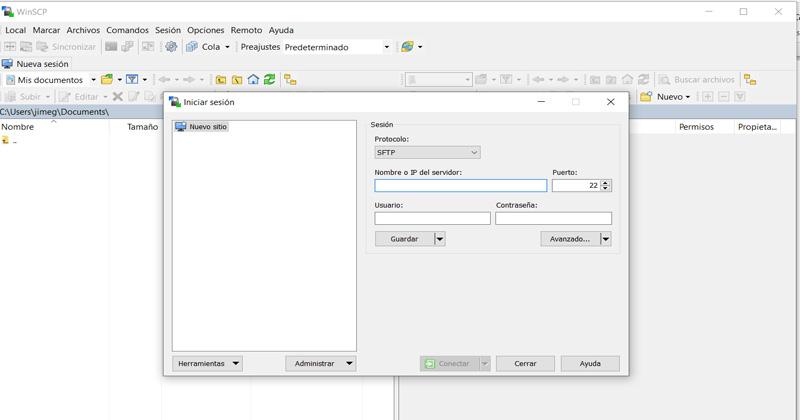
Avaa FTP-ohjelma
Siksi seuraava vaihe on FTP-ohjelman avaaminen, joka tässä tapauksessa on WinSCP . Se pyytää meiltä useita tietoja, joita tarvitaan yhteyden muodostamiseen Google Driveen. Meidän on annettava isäntänimi Localhost. Käyttäjä-osioon laitamme käyttäjän ja salasanan myös käyttäjän.
Portti, jota aiot käyttää, on 1821. Tämä on portti, jonka google-drive-ftp-adapter määrittää meille oletuksena. Yllä näkyvistä vaihtoehdoista meidän on valittava FTP ja ilman salausta.
Aloita google-drive-ftp-adapterin käyttö
Kun olemme määrittäneet kaikki nämä mainitsemamme parametrit, on vain aloitettava käyttämällä google-drive-ftp-sovitinta . Kun muodostamme yhteyden, tuskin kestää muutama sekunti, ennen kuin luettelo kaikista Google-palveluun tallentamistamme tiedostoista tulee näkyviin.
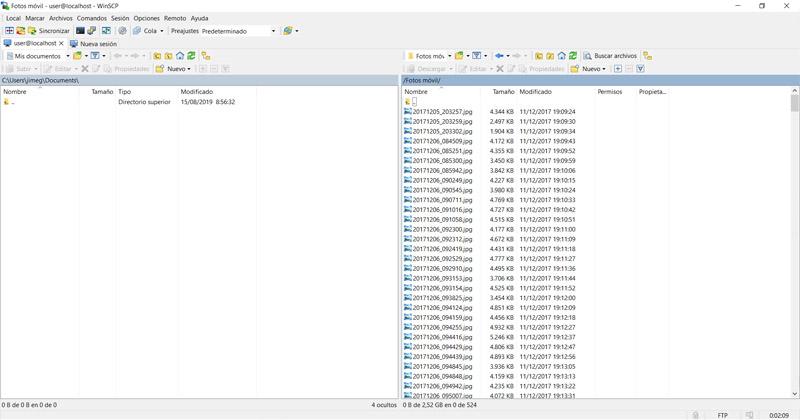
Tällä saavutamme kaikkien kansioiden täydellisen ja esteettömän hallinnan. Me pystymme ladata ja ladata tiedostoja yksinkertaisella ja nopealla tavalla. Voimme esimerkiksi siirtää tekstidokumentteja, kuvia, videotiedostoja, ZIP-kansioita… Mitä tahansa haluamme Drivessa. Koska olemme kaksisuuntaisia, voimme sekä ladata että ladata sisältöä ilman ongelmia.
Lyhyesti sanottuna näillä osoittamillamme vaiheilla voimme määrittää Google Driven FTP-palvelimeksi. Se on yksinkertainen, nopea prosessi, joka vaatii vain työkalun, kuten google-drive-ftp-adapter, asentamisen, joka on täysin ilmainen ja avoimen lähdekoodin, ja sen oikean määrityksen. Meillä tulee olla myös FTP-ohjelma, jota meidän tapauksessamme olemme käyttäneet WinSCP:tä, mutta mitä tahansa muuta, jolla on samanlainen toiminta, voidaan käyttää.
Mitä mieltä olet google-drive-ftp-sovitinohjelmasta? Onko mielestäsi hyödyllistä voida käyttää Drivea FTP-palvelimena ja siirtää tiedostoja nopeasti ja helposti tämän työkalun ansiosta?